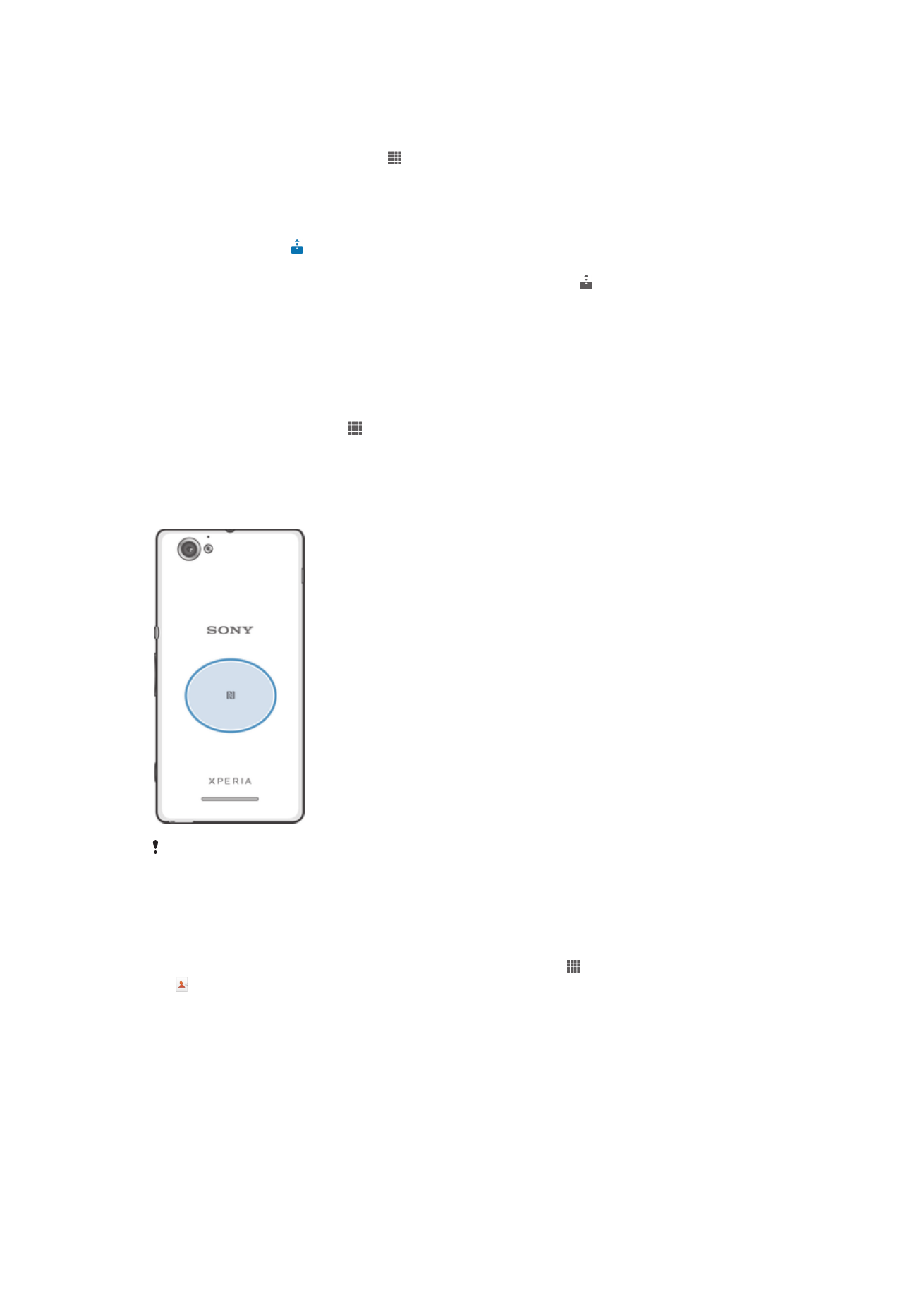
NFC
NFC funktsiooni sisse lülitamine
1
Vaatel Avakuva koputage .
2
Leidke ja koputage
Seaded > Veel....
3
Märgistage märkeruut
Lähiväljaside (NFC).
NFC tuvastusala
NFC tuvastusala ei ole kõikidel seadmetel sama. Kui soovite jagada andmeid teise seadmega
NFC abil, vaadake lisateavet teise seadme kasutusjuhendist.
Kontakti jagamine teise seadmega NFC abil
1
Veenduge, et mõlemal seadmel on NFC-funktsioon sisse lülitatud ja ekraan
aktiveeritud.
2
Kontaktide vaatamiseks minge vaatele Avakuva, koputage , seejärel koputage
.
3
Koputage kontaktil, mida soovite jagada.
4
Võtke seadmed kätte ja pange nende tagapooled vastamisi, nii et NFC-
tuvastusalad puutuvad kokku. Kui seadmed saavad ühenduse, siis need värisevad
ja annavad lühikese helimärguande. Kuvatakse kontakti pisipilt.
5
Infoedastuse alustamiseks koputage pisipildil.
6
Kui infoedastus on lõpetatud, kuvatakse vastuvõtva seadme ekraanil kontaktteave
ja see salvestatakse ka vastuvõtvas seadmes.
92
See on käesleva väljaande Interneti-versioon. © Ainult isiklikuks kasutamiseks.
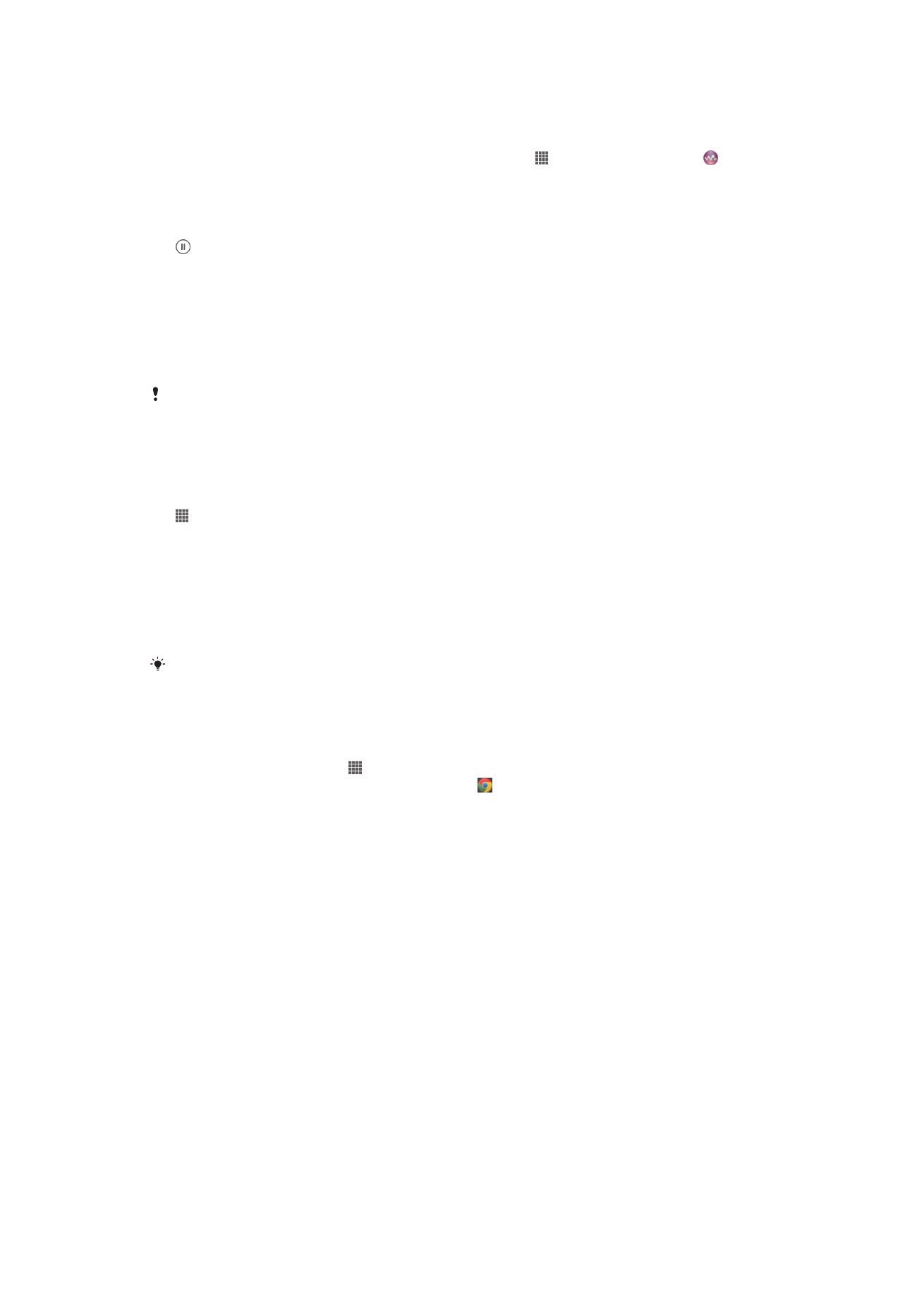
Muusikafaili jagamine teise seadmega NFC abil
1
Veenduge, et NFC on sisse lülitatud nii teie seadmes kui ka vastuvõtvas seadmes
ja et mõlemad ekraanid on aktiveeritud.
2
Rakenduse “WALKMAN” avamiseks koputage nuppu ja seejärel leidke nupp
ja koputage seda.
3
Muusikateegi avamiseks koputage sakil
Minu muusika.
4
Valige muusika kategooria ja otsige üles pala, mida soovite jagada.
5
Esitamiseks koputage palal. Seejärel võite koputada
, et peatada pala esitamine. Edastamine toimub nii pala esitamise kui ka
peatatud oleku ajal.
6
Võtke seadmed kätte ja pange nende tagapooled vastamisi, nii et NFC-
tuvastusalad puutuvad kokku. Kui seadmed saavad ühenduse, siis need värisevad
ja annavad lühikese helimärguande. Kuvatakse pala pisipilt.
7
Infoedastuse alustamiseks koputage pisipildil.
8
Kui edastamine on jõudnud lõpule, siis hakatakse muusikafaili vastuvõtvas
seadmes kohe esitama. Samal ajal salvestatakse fail vastuvõtvas seadmes.
Autorikaitsega objektide kopeerimine, saatmine või edastamine ei pruugi olla võimalik.
Foto või video jagamine teise seadmega NFC abil
1
Veenduge, et mõlemal seadmel on NFC-funktsioon sisse lülitatud ja ekraan
aktiveeritud.
2
Fotode ja videote vaatamiseks oma seadmes avage Avakuva, seejärel koputage
, seejärel otsige ja koputage
Album.
3
Koputage fotot või videot, mida soovite jagada.
4
Võtke seadmed kätte ja pange nende tagapooled vastamisi, nii et NFC-
tuvastusalad puudutavad teineteist. Kui seadmed saavad ühenduse, siis need
värisevad ja annavad lühikese helimärguande. Kuvatakse foto või video pisipilt.
5
Infoedastuse alustamiseks koputage pisipildil.
6
Kui edastamine on toimunud, kuvatakse foto või video vastuvõtva seadme
ekraanil. Samal ajal salvestatakse objekt vastuvõtvas seadmes.
NFC abil saate jagada ka videot rakendusest Filmid.
Veebiaadresside jagamine teise seadmega NFC abil
1
Veenduge, et mõlemal seadmel on NFC-funktsioon sisse lülitatud ja ekraan
aktiveeritud.
2
Vaatel Avakuva koputage .
3
Veebibrauseri avamiseks otsige ja koputage “ .
4
Laadige veebileht, mida soovite jagada.
5
Võtke seadmed kätte ja pange nende tagapooled vastamisi, nii et NFC-
tuvastusalad puudutavad teineteist. Kui seadmed saavad ühenduse, siis need
värisevad ja annavad lühikese helimärguande. Kuvatakse veebilehe pisipilt.
6
Infoedastuse alustamiseks koputage pisipildil.
7
Kui edastamine on toimunud, kuvatakse veebileht vastuvõtva seadme ekraanil.
NFC-siltide skannimine
Teie seadmega saab skannida erinevaid NFC-silte. Näiteks on seade võimeline skannima
silte, mis on plakatil, kuulutusel või kaupluses. Võite hankida lisateavet, nt veebiaadressi.
NFC-sildi skannimine
1
Veenduge, et teie seadmel on NFC-funktsioon sisse lülitatud ja ekraan on
aktiveeritud.
2
Pange oma seade sildile nii, et NFC-sildi tuvastusala seda puudutab. Seade
skannib silti ja kuvab selle sisu. Koputage sildi sisu selle avamiseks.
3
Sildi avamiseks koputage sellele.
93
See on käesleva väljaande Interneti-versioon. © Ainult isiklikuks kasutamiseks.
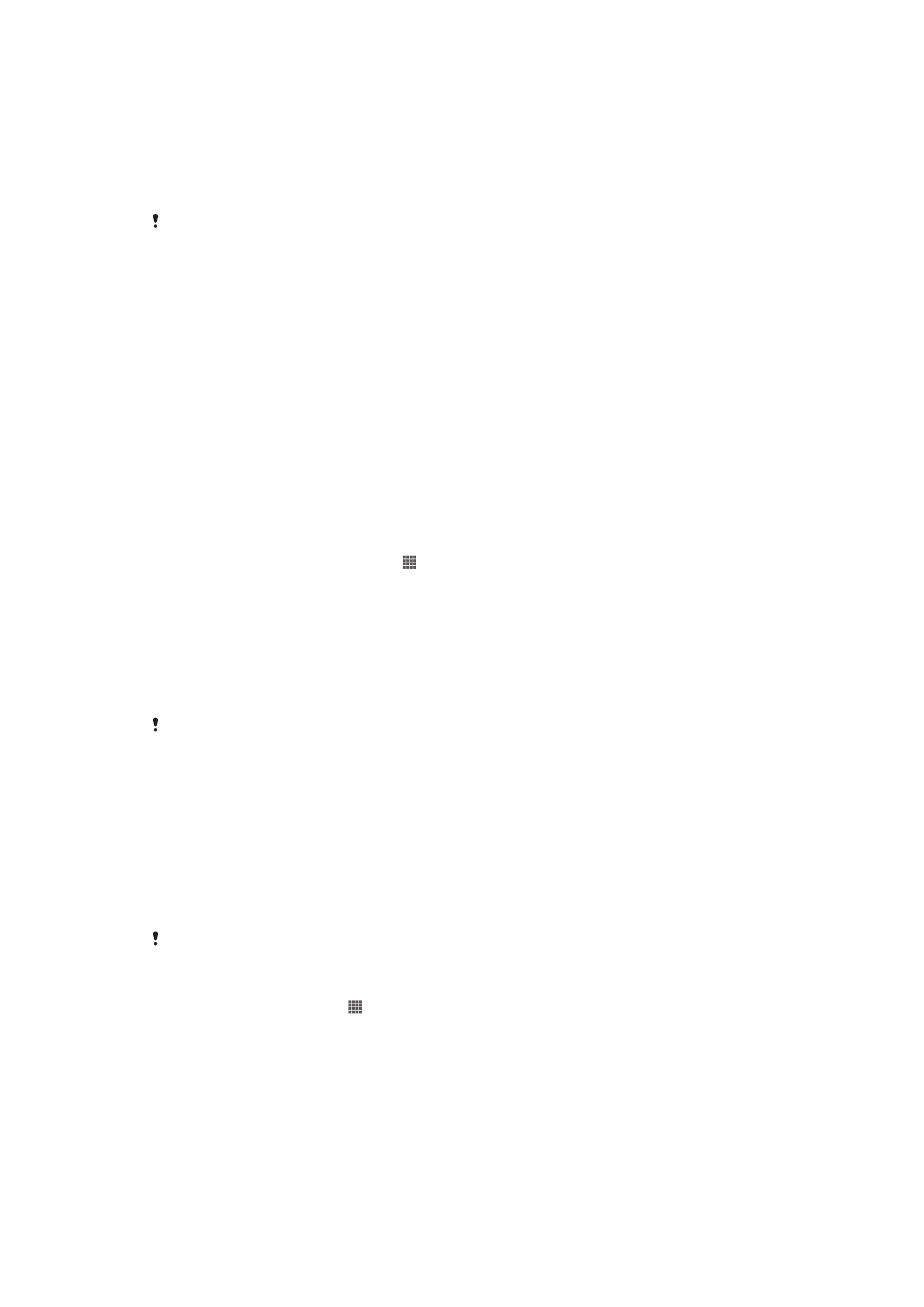
Seadmega maksmine
Saate seadmes kasutada rakendust Google™-i rahakott või Operaatori rahakott, et
tasuda kauplustes, mis toetavad NFC-makseviise. Maksmiseks koputage oma seadme
spetsiaalselt aktiveeritud elektroonilise makse nuppudel. Maksed tagatakse krediit- või
deebetkaartidega, ettemaksukaartide või vautšeritega. Teie makseteave salvestatakse
makserakenduses, seega ei ole vaja seda iga kord sisestada.
Operaatori rahakoti kasutamiseks peab teie SIM-kaart olema sisemise turvaelemendiga.
Lisateavet saate võrguoperaatorilt.
Google Wallet™
Rakendusega Google Wallet™ saate kassas kaupade eest maksta. Kui kaupluse kassas
on NFC-terminal, võite tasumiseks lihtsalt seadet terminalil koputada. Google Wallet™
salvestab teie krediit- ja deebetkaartide andmed, samuti kupongide ja eripakkumiste
teabe. Toetatakse enamikku krediitkaarditüüpe. Turbefunktsioonid sisaldavad PIN-i,
kodeeritud salvestust ja võimet kaotatud rahakotti kaugjuhtimise teel desaktiveerida.
Operaatori rahakott
Rakendus Operaatori rahakott võimaldab teil juurdepääsu teenustele, mida pakub
võrguopraator, näiteks võimalus tasuda metroorongis või kauplustes. Lisateavet nende
teenuste kohta saate oma võrguoperaatorilt.
Seadmes kasutatava rahakoti valimine
1
Veenduge, et NFC funktsioon on sisse lülitatud.
2
Avage Avakuva, koputage ikooni “ .
3
Otsige ja koputage
Seaded > Veel....
4
Koputage nuppu
NFC turbehaldur ja tehke soovitud valik.
Ühenduse loomine NFC-toega seadmega
Saate ühendada oma seadme Sony toodetud NFC-ga ühilduva seadmega, näiteks
kuulari või kõrvaklappidega. Sellise ühenduse loomiseks leiate lisateavet vastava seadme
kasutusjuhendist.
Et ühendus töötaks, võib teil olla vaja aktiveerida Wi-Fi® või Bluetooth™ mõlemas seadmes.